อะแดปเตอร์นี้อนุญาตให้ทำการดีบักเครือข่ายบนพีซีที่ใช้ Windows
- Microsoft Kernal Debug Network Adapter ช่วยอำนวยความสะดวกในการดีบักเครือข่ายบนพีซีที่ใช้ Windows
- อะแดปเตอร์การแก้ไขข้อบกพร่องมักจะซ่อนอยู่ในตัวจัดการอุปกรณ์ และจะมองเห็นได้เฉพาะเมื่อเปิดใช้งานการดีบักเครือข่ายในระบบของคุณ
- คุณสามารถปิดใช้งานอแด็ปเตอร์ได้ง่ายๆ โดยทำตามวิธีการที่ระบุไว้ในคู่มือนี้

เอ็กซ์ติดตั้งโดยคลิกที่ไฟล์ดาวน์โหลด
- ดาวน์โหลด Fortect และติดตั้ง บนพีซีของคุณ
- เริ่มกระบวนการสแกนของเครื่องมือ เพื่อค้นหาไฟล์ที่เสียหายซึ่งเป็นสาเหตุของปัญหาของคุณ
- คลิกขวาที่ เริ่มการซ่อมแซม เพื่อให้เครื่องมือสามารถเริ่มแก้ไขอัลกอริทึมได้
- ดาวน์โหลด Fortect แล้วโดย 0 ผู้อ่านในเดือนนี้
Microsoft Kernel Debug Network Adapter เป็นหนึ่งในอะแดปเตอร์เครือข่ายในตัวจัดการอุปกรณ์ ไดรเวอร์เครือข่ายนี้ออกแบบมาเพื่อวัตถุประสงค์พิเศษและโดยทั่วไปจะซ่อนไว้ไม่ให้เห็น
ในคู่มือนี้ เราจะอธิบายทุกอย่างเกี่ยวกับ Microsoft Kernel Debug Network Adapter และวัตถุประสงค์ในการใช้งาน
Microsoft Kernel Debug Network Adapter คืออะไร
Microsoft Kernel Debug Network Adapter เป็นการ์ดเชื่อมต่อเครือข่ายเสมือน (NIC) ที่พัฒนาขึ้นเพื่อดำเนินการแก้ไขจุดบกพร่อง Windows จากระยะไกลโดยใช้การเชื่อมต่อเครือข่าย
วัตถุประสงค์หลักของอะแดปเตอร์เครือข่ายเสมือนคือการรวบรวมข้อมูลจากเคอร์เนลของ Windows เพื่อดำเนินขั้นตอนการดีบัก
ก่อนหน้านี้ Windows รองรับการดีบักโดยใช้ซีเรียล USB หรือ Firewire เท่านั้น แต่ด้วย Windows Server 2012 Microsoft แนะนำการดีบักเครือข่าย ซึ่งยังคงแพร่หลายใน Windows 11 รุ่นปัจจุบัน ซึ่งใช้ประโยชน์จากอะแดปเตอร์เครือข่าย ในคำถาม.
โดยทั่วไป Microsoft Kernel Debug Network Adapter จะยังคงซ่อนอยู่ มันจะปรากฏขึ้นเมื่อเปิดใช้งานการดีบัก Windows และ Windows ได้รับการกำหนดค่าให้บูตเข้าสู่โหมดดีบักเคอร์เนลเท่านั้น
ข้อดีของ Microsoft Kernel Debug Network Adapter คืออะไร?
การดีบักเคอร์เนล ผ่านเครือข่ายโดยใช้ Microsoft Kernel Debug Network Adapter เป็นงานที่ซับซ้อน อย่างไรก็ตาม มีข้อดีหลายประการที่เหนือกว่าการดีบักโดยใช้การเชื่อมต่อประเภทอื่นๆ บางส่วนของเหล่านี้คือ:
- คอมพิวเตอร์โฮสต์และเป้าหมายสามารถเชื่อมต่อระยะไกลผ่านเครือข่ายท้องถิ่น
- คุณสามารถดีบักคอมพิวเตอร์เป้าหมายหลายเครื่องจากคอมพิวเตอร์โฮสต์เครื่องเดียว
- การดีบักเครือข่ายเป็นกระบวนการที่เร็วกว่าการดีบักพอร์ตอนุกรม
ดังที่สรุปแล้ว อะแดปเตอร์เครือข่ายจำเป็นต่อการดำเนินการดีบักเคอร์เนลให้สำเร็จบนพีซีที่ใช้ Windows และไม่จำเป็นสำหรับการทำงานปกติของระบบในแต่ละวัน
นอกจากนี้ ผู้ใช้หลายคนรายงานว่าพวกเขาเริ่มประสบปัญหาเมื่อใช้เครือข่ายผ่าน การเชื่อมต่ออีเธอร์เน็ต เมื่อเปิดใช้งาน Microsoft Kernel Debug Network Adapter ดังนั้น คุณอาจต้องการปิดใช้งานอแด็ปเตอร์เมื่อไม่ใช้งาน
ฉันจะปิดใช้งาน Microsoft Kernel Debug Network Adapter ได้อย่างไร
1. ผ่านพรอมต์คำสั่ง
- กด หน้าต่าง คีย์เพื่อเปิดพรอมต์คำสั่ง พิมพ์ ซม ในแถบค้นหาด้านบนแล้วเลือก เรียกใช้ในฐานะผู้ดูแลระบบ จากผลการค้นหา

- กด ใช่ ปุ่มบน การควบคุมการกระทำของผู้ใช้ พรอมต์เพื่อเปิดพรอมต์คำสั่งที่มีสิทธิ์ยกระดับ
- พิมพ์หรือวางคำสั่งต่อไปนี้ในพรอมต์คำสั่งแล้วกด เข้า กุญแจสำคัญในการดำเนินการ
bcdedit /debug off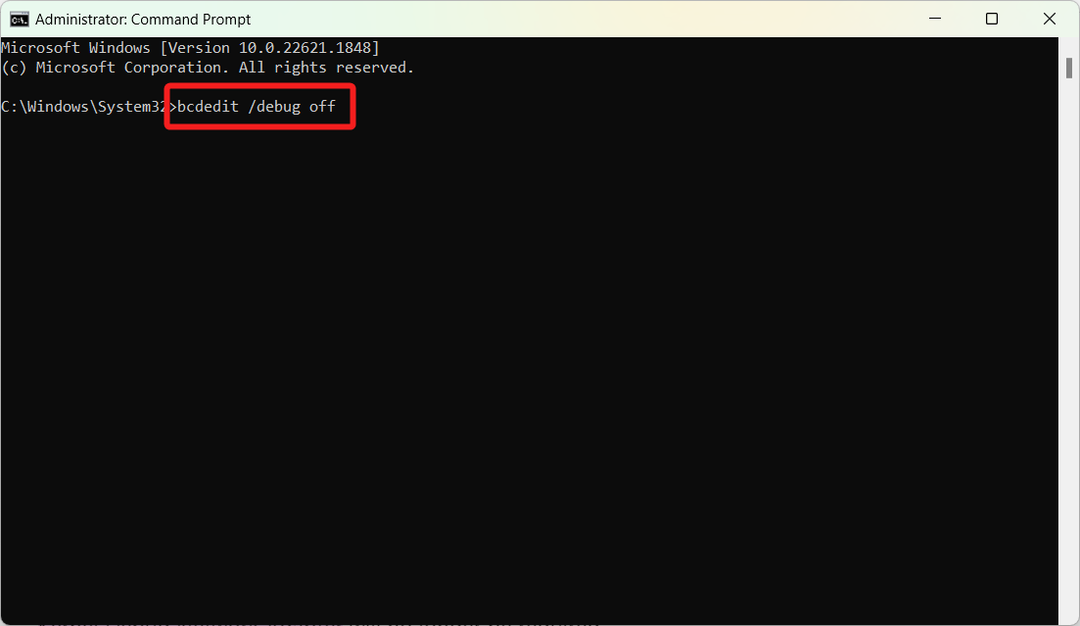
การดำเนินการตามคำสั่งดังกล่าวจะปิดใช้งานคุณสมบัติการดีบักของ Windows ซึ่งจะไม่จำเป็นต้องใช้ Microsoft Kernel Debug Network Adapter อีกต่อไป
หากคุณต้องการเปิดใช้งานการดีบัก Windows ในอนาคต สิ่งที่คุณต้องทำก็คือเรียกใช้ bcdedit /debug ปิด คำสั่งในพรอมต์คำสั่งของ Windows
2. จากตัวจัดการอุปกรณ์
- คลิกขวาที่ หน้าต่าง กุญแจสำคัญในการนำมาขึ้น ลิงค์ด่วน เมนูและเลือก ตัวจัดการอุปกรณ์ จากรายการตัวเลือก

- คลิก ดู ตัวเลือกบนแถบเมนูด้านบนและปิดการใช้งาน แสดงอุปกรณ์ที่ซ่อนอยู่ ตัวเลือกโดยคลิกเพียงครั้งเดียว
- ตอนนี้ขยาย อะแดปเตอร์เครือข่าย หมวดหมู่และมองหา Kernel Debug Network Adapter.
- หากไดรเวอร์ยังคงปรากฏในรายการอะแดปเตอร์เครือข่าย ให้คลิกขวาที่ไดรเวอร์แล้วเลือก ปิดการใช้งานอุปกรณ์ ตัวเลือกจากเมนูบริบท

- คลิก ใช่ ในป๊อปอัปยืนยันที่ปรากฏขึ้นเพื่อดำเนินการที่จำเป็น
คุณสามารถปิดใช้งาน Microsoft Kernel Debug Network Adapter ได้อย่างง่ายดายจากหน้าต่างตัวจัดการอุปกรณ์ หากต้องการเปิดใช้งานอุปกรณ์ที่เกี่ยวข้องอีกครั้ง เพียงเลือกตัวเลือกเปิดใช้งานอุปกรณ์จากเมนูบริบทของ Microsoft Kernel Debug Network Adapter
สวยมาก! นี่คือทุกสิ่งที่คุณจำเป็นต้องรู้เกี่ยวกับ Microsoft Kernel Debug Adapter ที่อำนวยความสะดวกในการดีบักโหมดเคอร์เนล
ก่อนออกเดินทาง คุณอาจต้องการตรวจสอบ ซอฟต์แวร์ดีบักที่ดีที่สุด สำหรับวินโดวส์
ในกรณีที่คุณมีข้อสงสัยหรือข้อเสนอแนะสำหรับเรา โปรดติดต่อเราในส่วนความคิดเห็น
ยังคงประสบปัญหา?
ผู้สนับสนุน
หากคำแนะนำข้างต้นไม่สามารถแก้ปัญหาของคุณได้ คอมพิวเตอร์ของคุณอาจประสบปัญหา Windows ที่รุนแรงขึ้น เราขอแนะนำให้เลือกโซลูชันแบบครบวงจรเช่น ฟอร์เทค เพื่อแก้ไขปัญหาได้อย่างมีประสิทธิภาพ หลังการติดตั้ง เพียงคลิกที่ ดู&แก้ไข ปุ่มแล้วกด เริ่มการซ่อมแซม


